Poradie tvarov vo vzorkovniciach môžete zmeniť tak, že ich presuniete na požadované miesto. Tvary, ktoré najviac používate, môžete umiestniť do hornej časti každej vzorkovnice, aby ste ich mohli rýchlo nájsť. Sekcia v hornej časti každej vzorkovnice bola vlastne navrhnutá ako oblasť Rýchle tvary. Tvary, ktoré sa nachádzajú v tejto oblasti, sú dostupné aj z dvoch ďalších umiestnení:
-
Vzorkovnica Rýchle tvary , ktorá je vždy k dispozícii v okne Tvary .
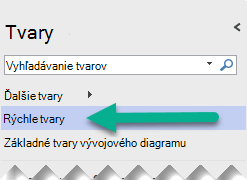
-
Miniatúrny panel s nástrojmi pre tvary. Zobrazí sa, keď podržíte ukazovateľ myši nad tvarom, ktorý má funkciu automatického pripojenia, a potom ukážete na jednu zo šípok, ktoré sa zobrazia.
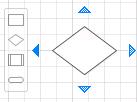

Oblasť Rýchle tvary vzorkovníc
Tenký rozdeľovač oddeľuje niekoľko prvých tvarov od ostatných v každej vzorkovnici. Tvary nad týmto riadkom sú rýchle tvary vzorkovnice. V tejto oblasti sa zvyčajne nachádzajú dva až šesť tvarov, ale tvary môžete pridať a odstrániť ich tak, že ich presuniete do sekcie alebo zo sekcie.
Vzorkovnica Rýchle tvary
V hornej časti okna Tvary sa nachádza záhlavie okna s názvom Rýchle tvary. Táto vzorkovnica obsahuje iba rýchle tvary vzorkovníc v diagrame. Vzorkovnica Rýchle tvary je dynamicky generovaná kolekcia rýchlych tvarov vo všetkých vzorkovniciach, ktoré sú aktuálne otvorené.
Ak diagram obsahuje viac vzorkovníc, rýchle tvary sú oddelené názvami vzorkovníc, do ktorých patria. Ak zvyčajne používate len niekoľko tvarov z každej vzorkovnice v type diagramu, môžete tieto tvary umiestniť do oblasti Rýchle tvary, otvoriť vzorkovnicu Rýchle tvary a počas práce medzi vzorkovnicami prepínať nemusíte.
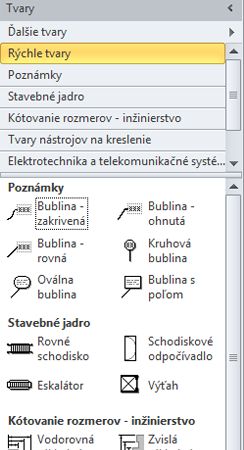
Rýchle tvary v automatickom pripojení
-
Presuňte počiatočný tvar z okna Tvary na stranu, ak sa na strane ešte nenachádzajú žiadne tvary.
-
Podržte ukazovateľ myši nad počiatočným tvarom, kým sa okolo tvaru nezobrazia modré šípky automatického pripojenia.
-
Podržte ukazovateľ na šípke v smere, v ktorom chcete pridať tvar.
Zobrazí sa miniatúrny panel s nástrojmi, ktorý obsahuje až štyri rýchle tvary. Na strane sa zobrazí ukážka tvaru.
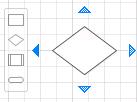
-
Presunutím ukazovateľa na štyri tvary na miniatúrnom paneli s nástrojmi zobrazíte ukážku jednotlivých tvarov na strane.
-
Kliknite na požadovaný tvar.
Ak máte viac vzorkovníc, môžete zmeniť, ktoré rýchle tvary sa zobrazia na miniatúrnom paneli s nástrojmi. Vo vzorkovnici Rýchle tvary vyberte požadovaný tvar v množine rýchlych tvarov.
Prípadne môžete presunúť vzorkovnicu obsahujúcu tvary, ktoré chcete zobraziť ako prvé, a umiestniť ju priamo pod záhlavie okna Rýchle tvary . Poradie iných vzorkovníc môžete zmeniť tak, že ich presuniete vyššie alebo nižšie v okne Tvary . sa zobrazia vo vzorkovnici Rýchle tvary v rovnakom poradí.
Visio pre web obsahuje funkciu Rýchle tvary v automatickom pripojení – malý panel s nástrojmi s návrhmi tvarov, ktorý sa zobrazuje na kresliacom plátne počas pridávania tvarov do diagramu. Prečítajte si ďalšie podrobnosti.
Poznámka: Rýchle tvary sú predvolene zapnuté. Rýchle tvary môžete vypnúť zrušením zobrazenia > rýchle tvary.
-
Otvorte diagram na úpravu.
-
Presuňte tvar z tably Tvary na stranu a potom uvoľnite tlačidlo myši.
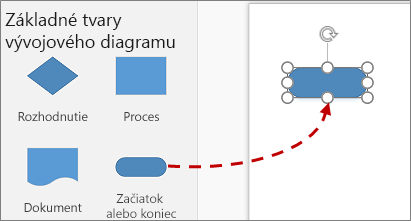
-
Podržte ukazovateľ nad tvarom, kým sa nezobrazia modré šípky.
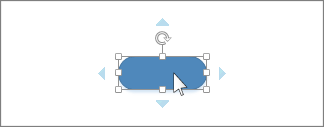
-
Posuňte ukazovateľ na vrchnú časť modrej šípky, ktorá naznačuje, kam chcete umiestniť nový tvar.
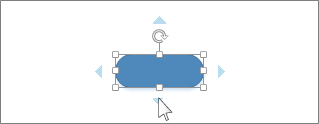
-
Na miniatúrnom paneli s nástrojmi kliknite na jeden zo štyroch tvarov.
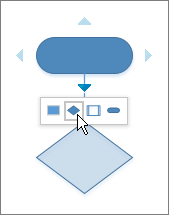
Nový tvar sa pridá do diagramu a automaticky sa pripojí k pôvodnému tvaru.
-
Pridajte všetky požadované tvary tak, že podržíte myš nad novým tvarom, kým sa nezobrazí miniatúrny panel s nástrojmi.
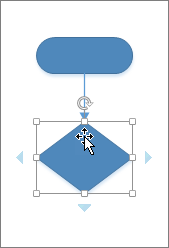
Tip: Ak sa požadovaný tvar na miniatúrnom paneli s nástrojmi nenachádza, požadovaný tvar môžete presunúť z tably Tvary na modrú šípku. Nový tvar sa pripojí k pôvodnému tvaru, akoby ste naň klikli na miniatúrnom paneli s nástrojmi.










